

By Gina Barrow, Last updated: October 27, 2019
“Avevo fretta di andare al lavoro e mi è capitato di tenere il telefono mentre mi dirigevo verso l'edificio. Non mi ero reso conto che era sbloccato e ho toccato accidentalmente il pulsante Elimina e cancellato i miei interi album. C'è un modo migliore e più veloce su come recuperare le foto cancellate da Samsung Galaxy S6? "
Tutti abbiamo tonnellate di foto salvate nella nostra galleria del telefono e consideriamo tutte queste preziose e importanti. Tuttavia, non possiamo davvero evitare incidenti come questo scenario che abbiamo ricevuto da uno dei nostri lettori.
La perdita di dati accade molto, specialmente per gli utenti Android. E poiché la maggior parte degli utenti Android non utilizza realmente le funzionalità di backup, sta avendo difficoltà a trovare modi per recuperare file persi o cancellati. Oggi vi mostreremo i metodi 3 su come recuperare le foto cancellate da a Samsung Galaxy S6 con e senza backup. Scopri quale metodo soddisfa le tue esigenze!
Parte 1. Recupera le foto cancellate da Samsung Galaxy S6 tramite Android Data Recovery - Nessun backupParte 2. Come recuperare foto cancellate da Samsung S6 tramite Samsung Cloud - Con backupParte 3. Usa Google Foto per recuperare le foto cancellate da Samsung Galaxy S6 - Con backupParte 4. Sommario
Il modo più rapido per recuperare le foto cancellate dal tuo Samsung Galaxy S6 è utilizzare il software di recupero. Tra i programmi disponibili oggi, FoneDog Recupero dati Android è il software più consigliato a causa delle sue molte caratteristiche eccellenti.
Fornisce quanto segue:
FoneDog Recupero dati Android supera altri programmi perché ha l'interfaccia più intuitiva, consente l'anteprima dei dati e il recupero selettivo.
Ogni volta che eliminiamo i file nei nostri telefoni, i dati non vengono completamente cancellati dal dispositivo ma piuttosto trasferiti in una cartella nascosta. Gli elementi eliminati rimangono in questa cartella nascosta fino a quando il telefono ha bisogno di più spazio e lo utilizza mediante la sovrascrittura.
Finché i file non sono ancora sovrascritti, c'è ancora una grossa possibilità di recupero. E questo è dove FoneDog Recupero dati Android funziona meglio; esegue la scansione dell'intero sistema telefonico e recupera tutti i file eliminati che può ottenere.
Collega il tuo Samsung Galaxy S6 tramite cavo USB dopo aver scaricato correttamente il programma.
Consenti debug USB sul tuo dispositivo S6 andando su Informazioni sul telefono da Impostazioni. Trova e tocca il numero di build almeno 7 volte. Torna su Impostazioni e tocca Opzioni sviluppatore, accendilo e tocca e attiva Debug USB. Dopo aver abilitato il debug USB, fai clic su OK sullo schermo per procedere con i passaggi successivi.
Seleziona Foto dai tipi di file per il recupero. Fai clic su Avanti per continuare. Attendere che il programma esegua la scansione dell'intero telefono S6.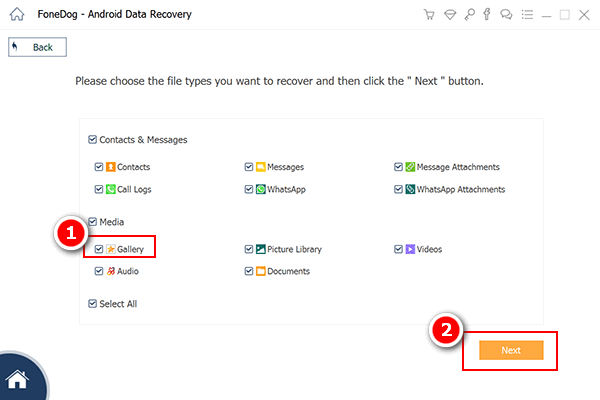
Visualizza l'anteprima di tutte le foto recuperate e seleziona in modo selettivo le immagini desiderate da recuperare.
Crea una destinazione di file sul tuo computer in cui è possibile salvare tutte le foto recuperate e fare clic sul pulsante Ripristina per scaricare e salvare.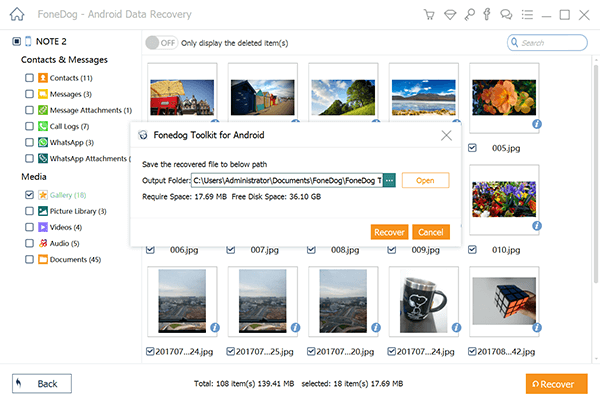
Puoi anche utilizzare questo metodo per recuperare altri file del telefono come SMS, contatti, documenti e altro. FoneDog Recupero dati Android è così facile da usare!
I dispositivi Samsung Galaxy hanno una funzione integrata in cui possono eseguire il backup e la sincronizzazione di quasi tutti i tipi di file come le foto. Samsung Cloud offre fino a 15 GB di spazio di archiviazione gratuito per sfruttare e eseguire il backup di tutti i dati importanti del telefono.
Se hai precedentemente acceso il tuo Samsung Cloud, non devi preoccuparti delle foto eliminate, puoi sempre ripristinarle dal tuo backup. Ecco come:
Dopo alcuni minuti, le foto eliminate verranno ripristinate nei loro album originali. Puoi anche fare lo stesso con altri file di backup come SMS e contatti.
Infine, come il Samsung Cloud, puoi anche recuperare le foto cancellate dal tuo telefono Samsung Galaxy S6 tramite Google Foto. Tuttavia, questa funzione funziona anche se è stato eseguito un backup prima dell'incidente.
Puoi sincronizzare la tua Galleria su Google Foto attivandola. Avvia l'app Google Foto, tocca Menu e seleziona Backup e sincronizzazione. Attiva la funzione Backup e sincronizzazione per iniziare a sincronizzare tutte le tue foto su Google Foto.
Attivando questa funzione, tutte le tue foto verranno salvate online. Ecco come ripristinare le foto cancellate tramite Google Foto:
Le foto verranno ripristinate nel loro album originale.
Ci sono molti modi per eseguire il backup delle foto sul tuo telefono Android, se lo desideri. Tuttavia, la maggior parte degli utenti ha troppa fiducia nell'uso del proprio smartphone che trascura per creare backup.
Fortunatamente, ci sono programmi dedicati come FoneDog Recupero dati Android che ha lo scopo di aiutarti come recuperare le foto cancellate da il tuo Samsung Galaxy S6 Telefono. Questo è finora il metodo più consigliato per il recupero, specialmente per coloro che non hanno creato alcun backup del telefono.
Tuttavia, se hai abilitato il tuo account Samsung Cloud, puoi anche usarlo per il recupero. È praticamente disponibile per tutti gli ultimi smartphone Samsung inclusa la serie Galaxy.
Un'altra opzione di cui puoi trarre vantaggio è Google Foto dove puoi anche ripristinare le foto cancellate. Tutto dipende dalla tua situazione, scegli il metodo di recupero che ritieni possa aiutarti di più.
Scrivi un Commento
Commento
Android de Recuperación de Datos
Ripristina i file cancellati dai telefoni o tablet Android.
Scarica Gratis Scarica GratisArticoli Popolari
/
INTERESSANTENOIOSO
/
SEMPLICEDIFFICILE
Grazie! Ecco le tue scelte:
Excellent
Rating: 4.7 / 5 (Basato su 73 rating)